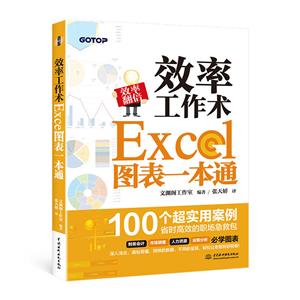-
>
决战行测5000题(言语理解与表达)
-
>
软件性能测试.分析与调优实践之路
-
>
第一行代码Android
-
>
深度学习
-
>
Unreal Engine 4蓝图完全学习教程
-
>
深入理解计算机系统-原书第3版
-
>
Word/Excel PPT 2013办公应用从入门到精通-(附赠1DVD.含语音视频教学+办公模板+PDF电子书)
效率欧工作术-Excel图表一本通 版权信息
- ISBN:9787517064374
- 条形码:9787517064374 ; 978-7-5170-6437-4
- 装帧:一般胶版纸
- 册数:暂无
- 重量:暂无
- 所属分类:>
效率欧工作术-Excel图表一本通 本书特色
想要高效率地完成提案或分析报告,切忌放上一堆密密麻麻的数字,将复杂的数字转换成重点突出的图表,才能更快抓住客户和老板的心。本书将以日常生活和工作中常用的图表为例,教你如何通过不同的图表类型展现数据,如何通过图表设计抓人眼球,解决工作中的困难,提高职场竞争力。本书一共分为8个单元,分别是建立图表前必学的数据整理技巧、图表的设计原则、用图表呈现大数据、组合式图表的应用、主题式图表的应用、互动式图表的应用、SmartArt图形建立数据图表、图表和其他软件的整体应用。在学会整理数据的基础上,应用多主题的情景案例,综合多类图表的选择和应用,让你成为数据报告的制作高手。本书适合所有想学习Excel图表设计与制作的人员阅读,也适合所有使用Excel图表进行数据分析和汇报的职场人士参考学习。本书既是初学者的入门指南,也可以帮助中、高级读者进一步提升自己在工作应用中的能力。 北京市版权局著作权合同登记号:图字01-2017-7438 本书经碁峰信息股份有限公司授权出版中文简体字版本。
效率欧工作术-Excel图表一本通 内容简介
100个超实用案例,省事高效的职场急救包。 从数据整理到数据美化,再到主题式图表和图表的综合应用,配色美观,布局灵活,步骤清晰,手把手教你轻而易举地将复杂的数据转换为简单漂亮、轻松易懂的图表。 家庭收支记录、员工业绩统计、产品营销与优势分析……财务会计、市场营销、人力资源、决策分析都能用到的必学图表,搭配函数、透视分析、宏及VBA的综合应用,人人都能成为数据分析高手! 本书配有全部的图表案例,边学边练,效率翻倍! 赠品:1、电子书《Windows Word Excel PowerPoint效率手册一本通》《效率工作术——Excel函数一本通》《跟孩子一起玩Word》《跟孩子一起玩PPT》《跟孩子一起玩Excel》 2、《excel公司考勤模板》60套 《行政财务办公表格模板》338套《效绩考核模板》60套《财务预算报表》60套 《可视化办公图表》211套
效率欧工作术-Excel图表一本通 目录
- >
人文阅读与收藏·良友文学丛书:一天的工作
人文阅读与收藏·良友文学丛书:一天的工作
¥14.7¥45.8 - >
大红狗在马戏团-大红狗克里弗-助人
大红狗在马戏团-大红狗克里弗-助人
¥3.5¥10.0 - >
推拿
推拿
¥12.2¥32.0 - >
诗经-先民的歌唱
诗经-先民的歌唱
¥13.5¥39.8 - >
伯纳黛特,你要去哪(2021新版)
伯纳黛特,你要去哪(2021新版)
¥15.9¥49.8 - >
苦雨斋序跋文-周作人自编集
苦雨斋序跋文-周作人自编集
¥5.8¥16.0 - >
新文学天穹两巨星--鲁迅与胡适/红烛学术丛书(红烛学术丛书)
新文学天穹两巨星--鲁迅与胡适/红烛学术丛书(红烛学术丛书)
¥9.9¥23.0 - >
【精装绘本】画给孩子的中国神话
【精装绘本】画给孩子的中国神话
¥19.3¥55.0
-
快速开发(纪念版)
¥63.7¥128 -
LINUX SHELL核心编程指南
¥58.9¥89 -
Windows 10使用方法与技巧从入门到精通-(第2版)
¥49.3¥69 -
LINUX运维之道(第3版)
¥70.2¥108 -
Windows操作系统核心编程实验教程
¥17.4¥20 -
4.23文创礼盒A款--“作家言我精神状态”
¥42.3¥206